Windows下Nginx的安装与使用(一):配置端口转发
什么是端口转发
当我们在服务器上搭建一个图书以及一个电影的应用,其中图书应用启动了 8001 端口,电影应用启动了 8002 端口。此时如果我们可以通过:
localhost:8001 //图书
localhost:8002 //电影
但我们一般访问应用的时候都是希望不加端口就访问域名,也即两个应用都通过 80 端口访问。但我们知道服务器上的一个端口只能被一个程序使用,这时候如何该怎么办呢?一个常用的方法是用 Nginx 进行端口转发。Nginx 的实现原理是:用 Nginx 监听 80 端口,当有 HTTP 请求到来时,将 HTTP 请求的 HOST 等信息与其配置文件进行匹配并转发给对应的应用。例如当用户访问 book.douban.com 时,Nginx 从配置文件中知道这个是图书应用的 HTTP 请求,于是将此请求转发给 8001 端口的应用处理。当用户访问 movie.douban.com 时,Nginx 从配置文件中知道这个是电影应用的 HTTP 请求,于是将此请求转发给 8002 端口的应用处理。一个简单的 Nginx 配置文件(部分)如下面所示:
#配置负载均衡池
#Demo1负载均衡池
upstream book_pool{
server 127.0.0.1:8001;
}
#Demo2负载均衡池
upstream movie_pool{
server 127.0.0.1:8002;
} #Demo1端口转发
server {
listen 80;
server_name book.chanshuyi.com;
access_log logs/book.log;
error_log logs/book.error; #将所有请求转发给demo_pool池的应用处理
location / {
proxy_set_header Host $host;
proxy_set_header X-Forwarded-For $proxy_add_x_forwarded_for;
proxy_pass http://book_pool;
}
}
#Demo2端口转发
server {
listen 80;
server_name movie.chanshuyi.com;
access_log logs/movie.log;
error_log logs/movie.error; #将所有请求转发给demo_pool池的应用处理
location / {
proxy_set_header Host $host;
proxy_set_header X-Forwarded-For $proxy_add_x_forwarded_for;
proxy_pass http://movie_pool;
}
}
上面这段配置实现了:
1、当用户访问的域名是:http://book.chanshuyi.com 时,我们自动将其请求转发给端口号为 8001 的 Tomcat 应用处理。
2、当用户访问的域名是:http://movie.chanshuyi.com 时,我们自动将其请求转发给端口号为 8002 的 Tomcat 应用处理。
上面的这种技术实现就是端口转发。端口转发指的是由软件统一监听某个域名上的某个端口(一般是80端口),当访问服务器的域名和端口符合要求时,就按照配置转发给指定的 Tomcat 服务器处理。我们常用的 Nginx 也有端口转发功能。
用 Nginx 实现端口转发
下面我们将从零开始,讲解如何配置端口转发。
首先去 Nginx 官网下载一个 Windows 版本的 Nginx,或者直接点击这里下载。这里我们用的是 Nginx1.8

下载解压之后的目录结构如下:
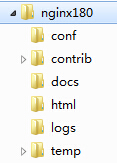
其中 conf 目录存放的是 Nginx 的配置文件,logs 存放的是 Nginx 的日志文件。
下面我们先模拟两个 tomcat 应用。到这里下载 tomcat604401.zip 和 tomcat604402.zip,它们是两个简单的Web项目,我们将通过他们来测试 Nginx 的配置是否成功。
下载之后直接运行两个 tomcat 下面的 bin/startup.bat,然后访问下面的链接看是否应用是否正常启动:
正常情况下会访问到具体的页面:
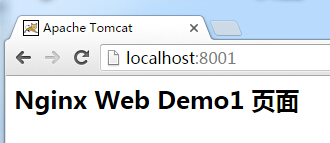
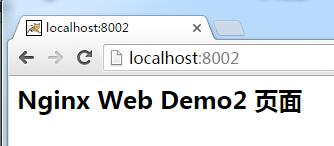
如果能看到上面的页面,那说明 tomcat 启动成功了。
下面我们进行 Nginx 配置,来实现端口转发。把下面的内容复制并覆盖 conf/nginx.conf 文件:
#user nobody;
worker_processes 1; #error_log logs/error.log;
#error_log logs/error.log notice;
#error_log logs/error.log info; #pid logs/nginx.pid; events {
worker_connections 1024;
} http {
include mime.types;
default_type application/octet-stream;
sendfile on;
keepalive_timeout 65; #配置负载均衡池
#Demo1负载均衡池
upstream book_pool{
server 127.0.0.1:8001;
}
#Demo2负载均衡池
upstream movie_pool{
server 127.0.0.1:8002;
} #Demo1端口转发
server {
listen 80;
server_name book.chanshuyi.com;
access_log logs/book.log;
error_log logs/book.error; #将所有请求转发给demo_pool池的应用处理
location / {
proxy_set_header Host $host;
proxy_set_header X-Forwarded-For $proxy_add_x_forwarded_for;
proxy_pass http://book_pool;
}
}
#Demo2端口转发
server {
listen 80;
server_name movie.chanshuyi.com;
access_log logs/movie.log;
error_log logs/movie.error; #将所有请求转发给demo_pool池的应用处理
location / {
proxy_set_header Host $host;
proxy_set_header X-Forwarded-For $proxy_add_x_forwarded_for;
proxy_pass http://movie_pool;
}
}
}
之后双击 nginx.exe 启动 Nginx。打开 Windows 任务管理器,如果看到 nginx 的进程,那么说明启动成功了,否则根据 logs 文件夹下的日志文件进行修改。

之后打开 C:\Windows\System32\drivers\etc\hosts 文件,添加以下配置:
# Set the Domain Redirect
127.0.0.1 book.chanshuyi.com movie.chanshuyi.com
(设置 host 主要是为了使域名重定向。进行了上述配置之后,在本机访问 book.chanshuyi.com movie.chanshuyi.com 的时候,系统会将请求转发给指定IP的服务器,而不是通过DNS服务器解析。通过设置 HOST,我们即使没有域名,也可以在本机用域名的方式访问自己启动的应用程序。)
之后我们打开浏览器,输入如下地址访问:
[MARK PIC1]
[MARK PIC2]
如果你成功看到以上页面,那说明 Nginx 成功启动并配置成功了。
Nginx 端口转发原理
下面我们来看看从发送 HTTP 请求到具体的 tomcat 应用处理的整个流程。
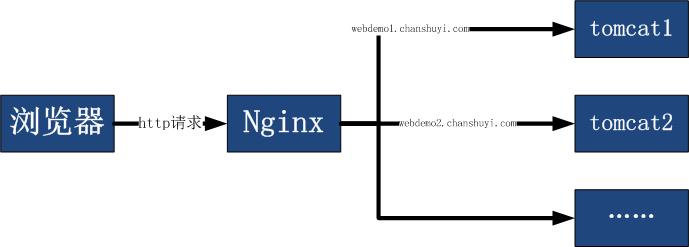
在本例中,当我们启动 Nginx 时, Nginx 就启动线程不断地监听 80 端口。用户浏览器发送 book.chanshuyi.com 请求,服务器接收到用户的 HTTP 请求时 Nginx 也监听到了这一时间。于是 Nginx 从 HTTP 请求头中取出用户请求的 server_name,并与配置文件中配置的进行匹配,如果匹配成功,那么就将请求转发给对应的应用服务器处理。否则 Nginx 将此次请求转发给配置文件中配置的第一个 server。
例如:用户通过浏览器发送 book.chanshuyi.com 请求,Nginx 监听到服务器 80 端口上的请求,并根据配置文件寻找对应的server。
#Demo1端口转发
server {
listen 80;
server_name book.chanshuyi.com;
access_log logs/book.log;
error_log logs/book.error; #将所有请求转发给demo_pool池的应用处理
location / {
proxy_set_header Host $host;
proxy_set_header X-Forwarded-For $proxy_add_x_forwarded_for;
proxy_pass http://book_pool;
}
}
Nginx 找到了对应的server,并发现对应的 server 配置了一个负载均衡池 book_pool。于是它将此请求分配给负载均衡池的应用服务器处理,即本机上端口为 8001 的应用服务器。
#Demo1负载均衡池
upstream book_pool{
server 127.0.0.1:8001;
}
到这里关于端口转发就结束了。我们将在下一篇中介绍如何进行负载均衡的配置。
参考资料:
1.http://blog.csdn.net/agangdi/article/details/40921199
Windows下Nginx的安装与使用(一):配置端口转发的更多相关文章
- Nginx - Windows下Nginx基本安装和配置
Nginx 是一个轻量级的高性能 Http WebServer,以事件驱动方式编写,因此相比 Apache 而言,Nginx 更加稳定.性能更好,而且配置简单,资源占用较低. 1. 安装 Nginx ...
- windows下nginx的安装和使用
LNMP的安装与配置 windows下的nginx安装和使用 1.1 去官网下载相应的安装包:http://nginx.org/en/download.html 1.2 解压后进入PowerShell ...
- windows下nginx的安装及使用方法入门
nginx功能之一可以启动一个本地服务器,通过配置server_name和root目录等来访问目标文件 一. 下载 http://nginx.org/ 下载后解压 二. 修改配置文件 ngin ...
- windows下nginx的安装及使用
安装过程比较简单 1.下载nginx http://nginx.org/en/download.html 下载稳定版本,以nginx/Windows-1.14.2为例,直接下载 nginx-1.14. ...
- windows下nginx的安装
一. 下载 http://nginx.org/ (下载后解压) 二. 修改配置文件 nginx配置文件在 nginx-1.8.0\conf\nginx.conf http { gzip on; ...
- Windows下Nginx的安装与配置
Nginx ("engine x") 是一款高性能的,轻量级的HTTP Web 服务器 和 反向代理服务器及电子邮件 IMAP/POP3/SMTP 代理服务器. Nginx 是由俄 ...
- windows下nginx的安装及使用(转载)
转载自:https://www.cnblogs.com/jiangwangxiang/p/8481661.html 1.下载nginx http://nginx.org/en/download.htm ...
- Windows下MongoDB的安装过程及基本配置
首先当然是到官网下载 MongoDB 了,点击进入后会看到下载页面,如下图所示: 安装有2种方式: 一种是通过直接点击下载的安装文件进行安装: 另一种是通过命令提示符来安装,下面我将直接通过第一种方式 ...
- Windows下Java JDK安装和环境变量配置
[Java攻城狮学习路线](http://www.cnblogs.com/apollospotatolikett/p/8665123.html 1.JDK下载 下载地址:http://www.orac ...
随机推荐
- 设置Image渲染模式使用TintColor
通过使用控件Tint Color,例如UIImageView,UIButton等 设置UIImage的渲染模式,使你用一张图片可以渲染成不同颜色,例如设置UIImage的渲染模式:UIImage.re ...
- 关于jquery中封装函数如何传递当前元素的问题
需要对页面上一组元素进行ajax操作 <div id="aid"></div> <div id="aid"></div ...
- delegate vs event
What are the differences between delegate and an event? An event declaration adds a layer of abstrac ...
- Docker入门01——Image
1.获取镜像 2.列出镜像 3.创建镜像 3.1 修改已有镜像 3.2 使用Dockerfile创建镜像 创建Dickerfile文件 使用build来创建镜像 使用新创建的镜像来启动容器 4.移除镜 ...
- 每天一个linux命令(48)--ln命令
ln是Linux中又一个非常重要的命令,它的功能是为某个文件在另外一个位置建立一个同步的链接,当我们需要在不同的目录,用到相同的文件时,我们不需要在每个需要的目录下都放一个相同的文件,我们只要在某个固 ...
- DbUtils类基本使用
一.commons-dbutils简介 commons-dbutils 是 Apache 组织提供的一个开源 JDBC工具类库,它是对JDBC的简单封装,学习成本极低,并且使用dbutils能极大简化 ...
- TypeScript设计模式之单例、建造者、原型
看看用TypeScript怎样实现常见的设计模式,顺便复习一下. 单例模式 Singleton 特点:在程序的生命周期内只有一个全局的实例,并且不能再new出新的实例. 用处:在一些只需要一个对象存在 ...
- Java8中 Parallel Streams 的陷阱 [译]
译注:文本有所精简和意译 原文链接 : Java Parallel Streams Are Bad for Your Health!原作者:OLEG SHELAJEV 翻译:Hason 转载请保留相关 ...
- 双系统win7和ubuntu14.04进入了grub rescue>
可以跳过的废话:最近在学习caffe,需要在linux下安装cuda,sudo apt-get install cuda后,出现了由于根目录/空间不足而失败的情况. 于是想把win7下80G的一个盘格 ...
- Alamofire源码解读系列(五)之结果封装(Result)
本篇讲解Result的封装 前言 有时候,我们会根据现实中的事物来对程序中的某个业务关系进行抽象,这句话很难理解.在Alamofire中,使用Response来描述请求后的结果.我们都知道Alamof ...
